Halo teman teman khususnya peminat koding dan blogging! Selamat tahun baru 2020. Semoga cita cita kalian tercapai di tahun yang penuh keberutungan.
Dalam kesempatan ini saya ingin berbagi kembali teknik membuat navbar, plus dropdown, plus tombol pencarian dalam bentuk ikon kaca pembesar. Fitur ini responsif dan sangat saya rekomendasikan karena mobile friendly.
Jika sebelumnya saya hanya memberikan panduan mendasar melalui trik w3school, sekarang saya ingin memberikan trik yang berbeda. Yakni cara membuat menu navigasi atau navbar blogger yang lebih lengkap: Bar navigasi dengan menu, menu dropdown plus tombol kotak pencarian berbentuk kaca pembesar di ujung kanan bar navigasi.
Sebelum masuk kepada cara pembuatannya coba perhatikan Navbar berikut adalah beberapa bundel kode yang terdiri dari HTML-CSS-Javascript, jadi bukan gambar ya..kalau tidak percaya sentuh saja setiap menunya..Apakah Navbar itu? Jika pada tulisan yang telah lalu saya hanya memberikan beberapa contoh yang mendasar, sekarang saya mulai memberikannya dengan agak lengkap, karena umumnya blogger menginginkan menu navigasi yang lengkap, responsive dan mobile.
Navbar adalah kependekan dari Navigation Bar yakni batangan horisontal pada bagian atas header blog berisikan menu menu untuk menavigasi pengunjung dalam menjelajahi halaman blog. Pada navigasi yang bersifat responsif Navbar akan terlihat berkumpul pada tombol Menu Hamburger (☰) pada halaman mobile atau smartphone yang apabila di klik akan menampilkan menu menu secara vertikal atau dropdown. Contohnya menu editblogtema ini jika di lihat dari ponsel akan jauh berbeda tampilannya pada saat di akses melalui laptop atau layar desktop.
Catatan: Menu di atas adalah model navbar yang sedang dipakai pada template yang sedang di pergunakan oleh SBBS namun pada pengaturan CSS-nya tanpa:
Sekali lagi Trik ini saya buat melalui w3school, tempat belajar koding dasar palign mudah di internet, cobalah klik link di bawah dan ingat, jika ingin melihat hasilnya jangan lupa klik 'RUN' di atas menu ya...Klik DEMO dibawah ini:
Login ke Blogger.
Jika sebelumnya saya hanya memberikan panduan mendasar melalui trik w3school, sekarang saya ingin memberikan trik yang berbeda. Yakni cara membuat menu navigasi atau navbar blogger yang lebih lengkap: Bar navigasi dengan menu, menu dropdown plus tombol kotak pencarian berbentuk kaca pembesar di ujung kanan bar navigasi.
Sebelum masuk kepada cara pembuatannya coba perhatikan Navbar berikut adalah beberapa bundel kode yang terdiri dari HTML-CSS-Javascript, jadi bukan gambar ya..kalau tidak percaya sentuh saja setiap menunya..Apakah Navbar itu? Jika pada tulisan yang telah lalu saya hanya memberikan beberapa contoh yang mendasar, sekarang saya mulai memberikannya dengan agak lengkap, karena umumnya blogger menginginkan menu navigasi yang lengkap, responsive dan mobile.
Navbar adalah kependekan dari Navigation Bar yakni batangan horisontal pada bagian atas header blog berisikan menu menu untuk menavigasi pengunjung dalam menjelajahi halaman blog. Pada navigasi yang bersifat responsif Navbar akan terlihat berkumpul pada tombol Menu Hamburger (☰) pada halaman mobile atau smartphone yang apabila di klik akan menampilkan menu menu secara vertikal atau dropdown. Contohnya menu editblogtema ini jika di lihat dari ponsel akan jauh berbeda tampilannya pada saat di akses melalui laptop atau layar desktop.
Catatan: Menu di atas adalah model navbar yang sedang dipakai pada template yang sedang di pergunakan oleh SBBS namun pada pengaturan CSS-nya tanpa:
- Pengaturan Z-index
- Tanpa Fixed position
Karena sifatnya hanya buat demo pada halaman ini.
Sekali lagi Trik ini saya buat melalui w3school, tempat belajar koding dasar palign mudah di internet, cobalah klik link di bawah dan ingat, jika ingin melihat hasilnya jangan lupa klik 'RUN' di atas menu ya...Klik DEMO dibawah ini:
Cara membuat Menu navigasi LengkapKalau kalian sudah klik 'RUN' tombol warna hijau akan tampil hasil pekerjaan saya seperti pada gambar berikut di bawah, kalian juga pasti akan bisa melakukan hal yang sama.
Jika kalian ingin menambahkan navbar kustom seperti diatas ke template bawaan atau default blogger kalian harus melewati langkah berikut:
1. CSS
- Pilih blog untuk diperbarui.
- Di menu sebelah kiri, klik Tema.
- Di samping kanan agak ke atas cari tanda titik tiga, klik Edit HTML.
- Cari kode </head>
Dan letakan kode berikut tepat diatasnya:
<style>
body {margin:0;font-family:Arial}
.topnav {
overflow: hidden;
background: #333;
}
.topnav a {
float: left;
display: block;
color: #f2f2f2;
text-align: center;
padding: 14px 16px;
text-decoration: none;
font-size: 17px;
}
.active {
background-color: #FF0000;
color: white;
height: 50px;
}
.topnav .icon {
display: none;
}
.dropdown {
float: left;
overflow: hidden;
}
.dropdown .dropbtn {
font-size: 17px;
border: none;
outline: none;
color: white;
padding: 10px 16px;
background-color: inherit;
font-family: inherit;
margin: 0;
}
.dropdown-content {
display: none;
position: absolute;
background-color: #f9f9f9;
min-width: 160px;
box-shadow: 0px 8px 16px 0px rgba(0,0,0,0.2);
z-index: 1;
}
.dropdown-content a {
float: none;
color: black;
padding: 12px 16px;
text-decoration: none;
display: block;
text-align: left;
}
.topnav a:hover, .dropdown:hover .dropbtn {
background-color: #555;
color: white;
}
.dropdown-content a:hover {
background-color: #ddd;
color: black;
}
.dropdown:hover .dropdown-content {
display: block;
}
@media screen and (max-width: 500px) {
.topnav a:not(:first-child), .dropdown .dropbtn {
display: none;
}
.topnav a.icon {
float: right;
display: block;
}
}
@media screen and (max-width: 600px) {
.topnav.responsive {position: relative;}
.topnav.responsive .icon {
position: absolute;
right: 0;
top: 0;
}
.topnav.responsive a {
float: none;
display: block;
text-align: left;
}
.topnav.responsive .dropdown {float: none;}
.topnav.responsive .dropdown-content {position: relative;}
.topnav.responsive .dropdown .dropbtn {
display: block;
width: 100%;
text-align: left;
}
}
body {
font-family: Arial;
}
* {
box-sizing: border-box;
}
.openBtn {
background: transparent;
border: none;
padding: 11px 10px;
font-size: 20px;
color:white;
cursor: pointer;
float: right;
}
.openBtn:hover {
background: transparent;
}
.overlay {
height: 100%;
width: 100%;
display: none;
position: fixed;
z-index: 1;
top: 0;
left: 0;
background: rgb(0, 0, 0); /* Fallback color */
background: rgba(0, 0, 0, 0.7); /* Black background with 0.5 opacity */
}
.overlay-content {
position: relative;
top: 46%;
width: 80%;
text-align: center;
margin-top: 30px;
margin: auto;
}
.overlay .closebtn {
position: absolute;
top: -10px;
right: 45px;
font-size: 60px;
cursor: pointer;
color: white;
}
.overlay .closebtn:hover {
color: #ccc;
}
.overlay input[type=text] {
padding: 15px;
font-size: 17px;
border: dotted;
border-radius:10px;
float: left;
width: 100%;
background: white;
}
.overlay input[type=text]:hover {
background: #f1f1f1;
}
.overlay button {
float: left;
width: 20%;
padding: 15px;
background: #ddd;
font-size: 17px;
border: none;
cursor: pointer;
}
.overlay button:hover {
background: #bbb;
}
svg {width:20px; height:20px}
svg path {fill:#fff}
</style>
2. HTML
Masih di dalam halaman editor HTML tepat di bawah kode </head> letakan kode berikut:<div class="topnav" id="myTopnav">
<a class="active" href="https://draft.blogger.com/u/3/blogger.g?blogID=3894474860842702694#home">SBBS</a>
<a href="https://draft.blogger.com/u/3/blogger.g?blogID=3894474860842702694#news">Blog</a>
<a href="https://draft.blogger.com/u/3/blogger.g?blogID=3894474860842702694#contact">Kontak</a>
<div class="dropdown">
<button class="dropbtn">more
<svg>
<path d="M7.41,8.58L12,13.17L16.59,8.58L18,10L12,16L6,10L7.41,8.58Z" fill="#000000">
</path></svg>
</button>
<div class="dropdown-content">
<a href="https://draft.blogger.com/u/3/blogger.g?blogID=3894474860842702694#">Link 1</a>
<a href="https://draft.blogger.com/u/3/blogger.g?blogID=3894474860842702694#">Link 2</a>
<a href="https://draft.blogger.com/u/3/blogger.g?blogID=3894474860842702694#">Link 3</a>
</div>
</div>
<a href="https://draft.blogger.com/u/3/blogger.g?blogID=3894474860842702694#about">About</a>
<a class="icon" href="javascript:void(0);" onclick="myFunction()" style="font-size: 15px;"><svg>
<path d="M5,13L9,17L7.6,18.42L1.18,12L7.6,5.58L9,7L5,11H21V13H5M21,6V8H11V6H21M21,16V18H11V16H21Z" fill="#000000">
</path></svg></a>
<div class="overlay" id="myOverlay">
<span class="closebtn" onclick="closeSearch()" title="Close Overlay">×</span>
<div class="overlay-content">
<form action="/action_page.php">
<input name="search" placeholder="Cari dan tekan ENTER.." type="text" />
</form>
</div>
</div>
<button class="openBtn" onclick="openSearch()"><svg>
<path d="M9.5,3A6.5,6.5 0 0,1 16,9.5C16,11.11 15.41,12.59 14.44,13.73L14.71,14H15.5L20.5,19L19,20.5L14,15.5V14.71L13.73,14.44C12.59,15.41 11.11,16 9.5,16A6.5,6.5 0 0,1 3,9.5A6.5,6.5 0 0,1 9.5,3M9.5,5C7,5 5,7 5,9.5C5,12 7,14 9.5,14C12,14 14,12 14,9.5C14,7 12,5 9.5,5Z" fill="#000000">
</path></svg></button>
</div>
3. Javascript
Masih di dalam halaman editor HTML cari kode </body> dan letakan kode berikut tepat diatasnya:<script>Save template.
function openSearch() {
document.getElementById("myOverlay").style.display = "block";
}
function closeSearch() {
document.getElementById("myOverlay").style.display = "none";
}
function myFunction() {
var x = document.getElementById("myTopnav");
if (x.className === "topnav") {
x.className += " responsive";
} else {
x.className = "topnav";
}
}
</script>
Tidak ada salahnya kalian berjaga jaga dengan meng"back-up" tempalte blog kalian terlebih dahulu sebelum menerapkan ini. Namun jika dilakukan dengan benar kalian tidak perlu kuatir mendapatkan kegagalan.
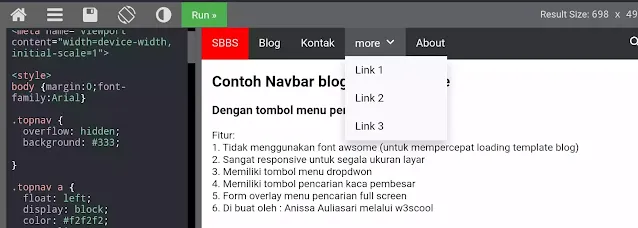
Wih keren ya
BalasHapusMenu ada disamping
Tampak ramping
?? ini bukan sidebar menu he he he
Hapusitu karena mbak @Anisayu menggunakan perangkat hape, kalau pada layar desktop ya beda...menu navigasi ini responsif sekaligus mobile friendly
BalasHapus